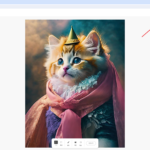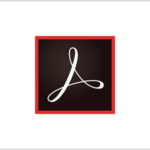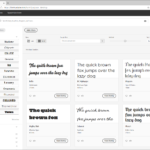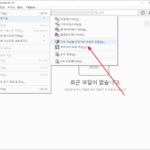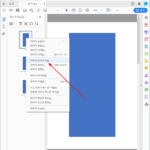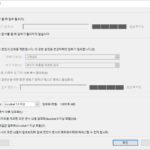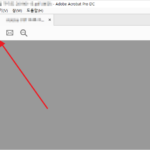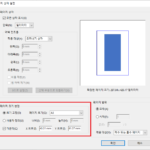Acrobat Pro DC | 한 면에 여러 페이지 인쇄하는 방법
PDF 문서를 한 면에 여러 페이지 인쇄하는 방법은 두 가지가 있습니다. 첫 번째는 프린터 속성에서 한 면에 인쇄한 페이지 수를 정하는 것이고, 두 번째는 아크로뱃 인쇄 메뉴에서 설정하는 것입니다. 프린터에서 다중 인쇄를 지원하지 않거나, 지원하더라도 옵션이 불충분하다면 아크로뱃의 기능을 이용하는 게 편합니다. 아크로뱃에서 어떻게 다중 인쇄를 하는지 알아보겠습니다.
- 아크로뱃 왼쪽 위에 있는 인쇄 아이콘을 클릭하거나 단축키 Ctrl+P로 인쇄 창을 엽니다.
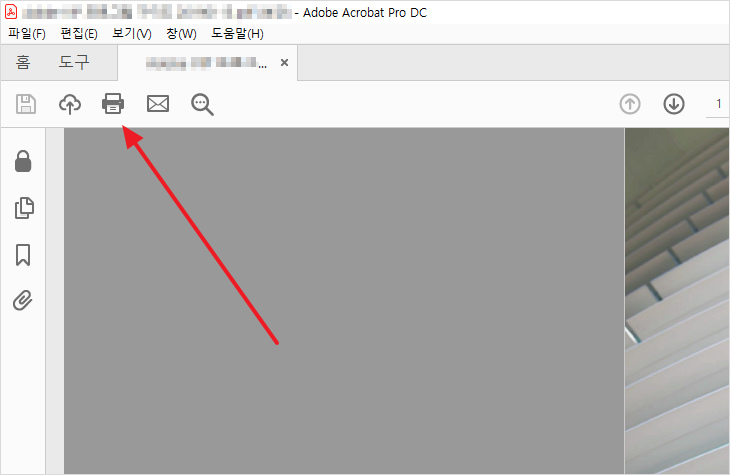
- [페이지 크기 조정 및 처리]에서 [다중]을 클릭합니다.
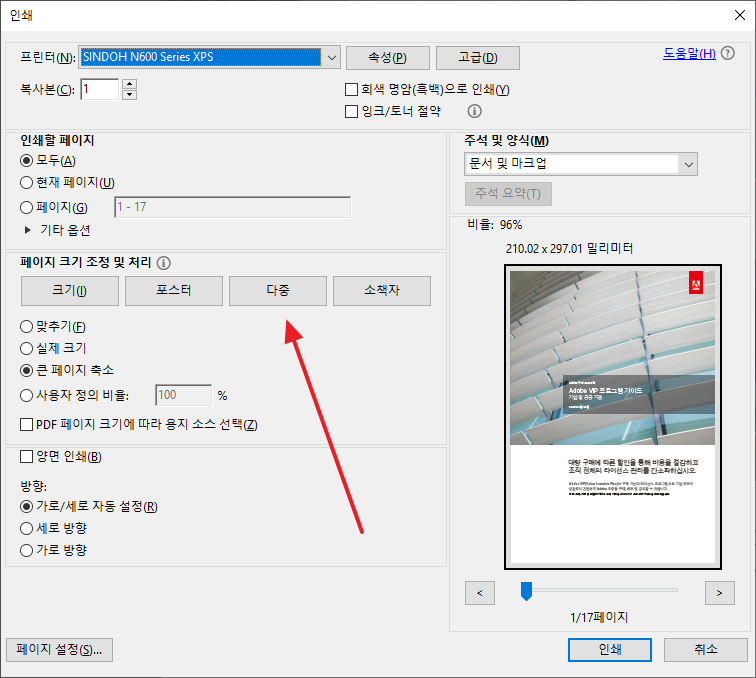
- [한 면에 인쇄할 페이지 수]와 [페이지 순서]를 적절히 설정합니다.
- 미리보기가 있어서 어떻게 인쇄되는지 인쇄하지 않아도 볼 수 있습니다.
- 페이지 순서를 [가로]로 설정하면 가로 방향으로 채워나갑니다.
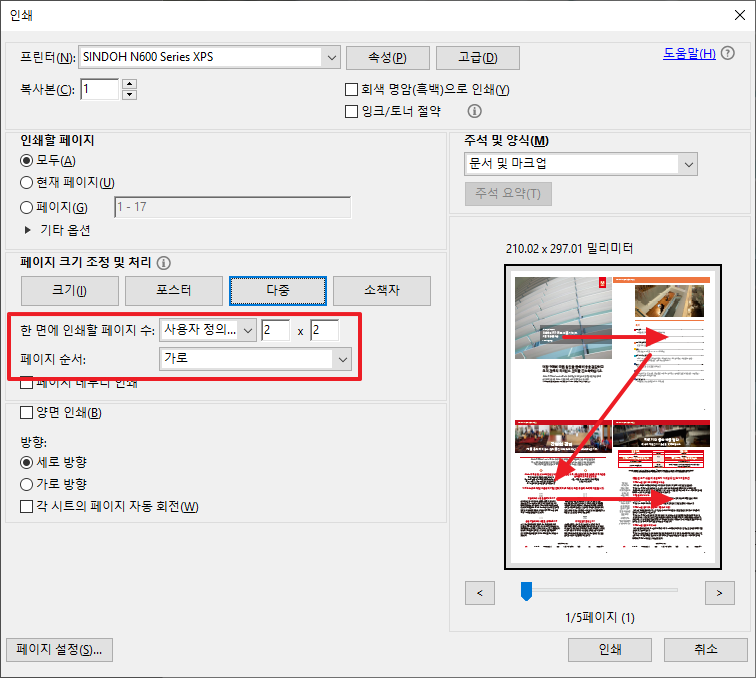
- 페이지 순서를 [세로]로 하면 세로 방향으로 채워나갑니다.
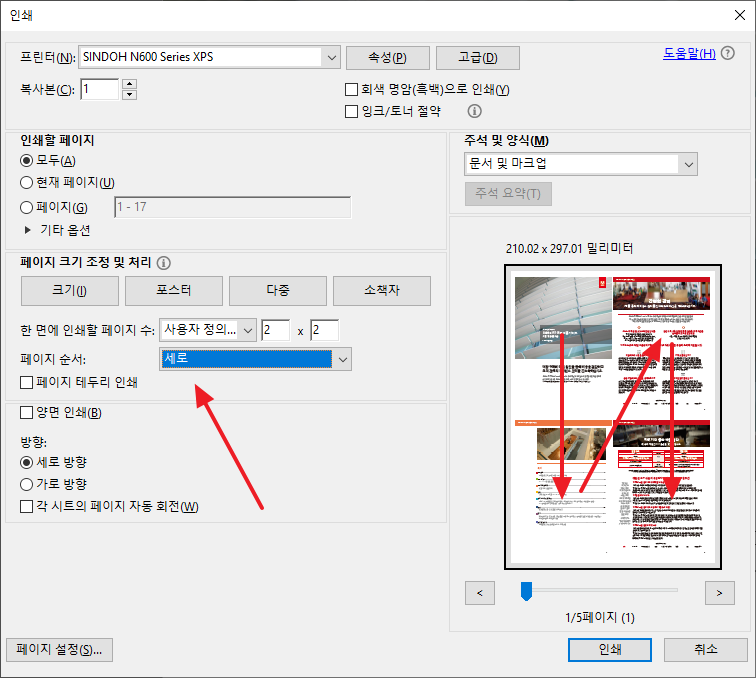
- [페이지 테두리 인쇄]에 체크하면 페이지마다 테두리가 생깁니다.
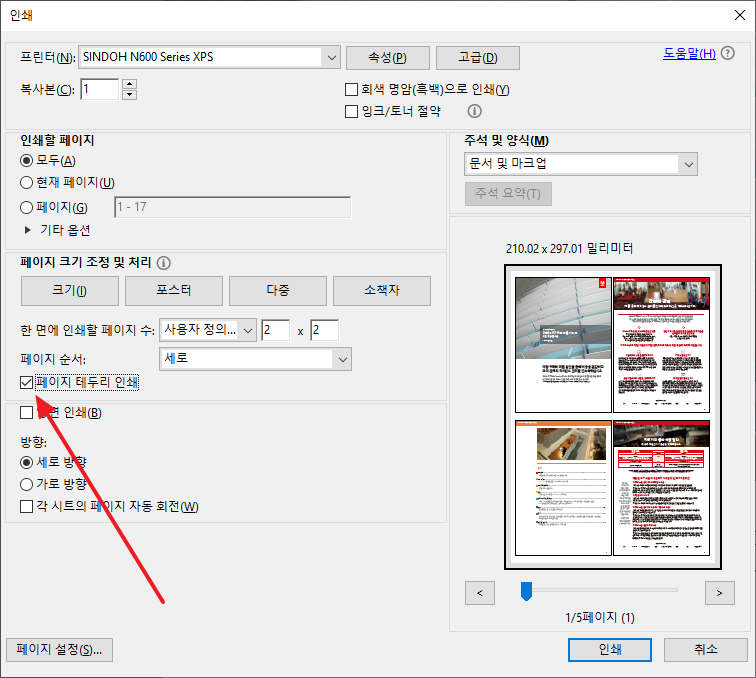
- 설정을 마치고 오른쪽 아래에 있는 [인쇄]를 클릭하면 설정한 모양대로 인쇄가 됩니다.